Si recibe un KERNEL_SECURITY_CHECK_FAILURE Detener el error o la pantalla azul en Windows 10/8/7, entonces esta publicación tiene algunos pasos de solución de problemas que quizás desee probar. Este error generalmente se debe a problemas de incompatibilidad de la memoria o del controlador o a la corrupción de los datos del sistema.
La comprobación de errores KERNEL_SECURITY_CHECK_FAILURE tiene un valor de 0x00000139. Esta verificación de errores indica que el kernel ha detectado la corrupción de una estructura de datos crítica.
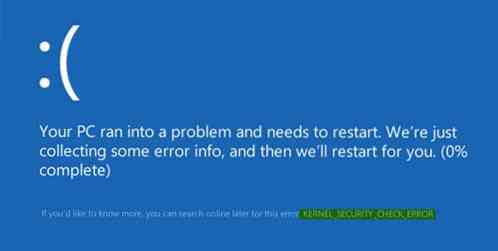
Error de comprobación de seguridad del kernel
Si recibe KERNEL_SECURITY_CHECK_FAILURE pantalla azul, aquí hay algunas cosas que puede intentar. Vea cuál se aplica a su sistema y continúe con esas sugerencias.
- Ejecutar Windows Update
- Ejecutar el Comprobador de archivos del sistema
- Ejecute Driver Verifier Manager
- Ejecute la herramienta de diagnóstico de memoria
- Escanee su disco duro en busca de errores
- Solucionar problemas en el estado de inicio limpio
- Habilitar la política de arranque heredada.
Si puede iniciar sesión normalmente, bien; de lo contrario, tendrá que iniciar en modo seguro, ingresar a la pantalla de opciones de inicio avanzadas o usar el medio de instalación para iniciar y poder seguir estas instrucciones.
1] Ejecute Windows Update
Primero, instale todas las últimas actualizaciones de Windows disponibles y escanee su computadora con su software antivirus.
2] Ejecute el Comprobador de archivos del sistema
Es posible que desee ejecutar también el Comprobador de archivos del sistema para reemplazar los archivos del sistema dañados, si los hay. Es posible que también desee asegurarse físicamente de que su RAM, disco duro y otros componentes y accesorios de hardware estén conectados correctamente.
3] Ejecute Driver Verifier Manager
Ejecute Driver Verifier Manager para buscar controladores corruptos. Si es necesario, desinstale y reinstale o actualice los controladores.
4] Ejecute la herramienta de diagnóstico de memoria
Windows 10 tiene una herramienta de diagnóstico de memoria que puede usar para verificar posibles problemas de memoria, incluida la prueba de la memoria de acceso aleatorio (RAM) en su computadora. Ejecútelo y vea si arroja algún problema.
5] Escanee su disco duro en busca de errores
Escanee su disco duro en busca de errores. Para ejecutar Check Disk en la unidad del sistema (C), escriba lo siguiente en CMD y presione Enter:
chkdsk / f C:
Si es necesario, reinicie su computadora.
6] Solucionar problemas en estado de inicio limpio
Arranque en modo seguro o estado de arranque limpio y vea si el problema desaparece. Si el problema no ocurre, tendrá que identificar manualmente el programa o controlador infractor y desinstalarlo.
7] Habilite la política de arranque heredada
Si no puede iniciar sesión en su computadora con Windows, inicie en Opciones de inicio avanzadas y abra una ventana de símbolo del sistema elevado. El proceso se explica allí en detalle.
Una vez en esa pantalla, seleccione Solucionar problemas> Opciones avanzadas> Símbolo del sistema. Con CMD, puede acceder fácilmente a las herramientas integradas de Windows más avanzadas.
Si desea acceder directamente a estas opciones de inicio avanzadas cuando trabaja en su Windows 10, puede hacerlo a través de la aplicación Configuración de Windows 10> Actualización y seguridad> Recuperación> Inicio avanzado y haga clic en el botón Reiniciar ahora.
Ahora tendrá que habilitar la Política de arranque heredada. Escriba el siguiente comando y presione Enter:
bcdedit / set predeterminado bootmenupolicy legacy
Ahora podrá iniciar sesión en su escritorio de Windows o en modo seguro para llevar a cabo las sugerencias de solución de problemas mencionadas anteriormente.
Todo lo mejor!
Vea esta publicación si recibe un error de proceso crítico muerto en Windows 10.
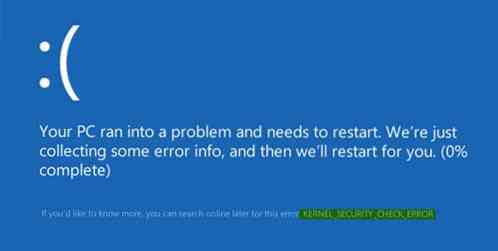
 Phenquestions
Phenquestions


